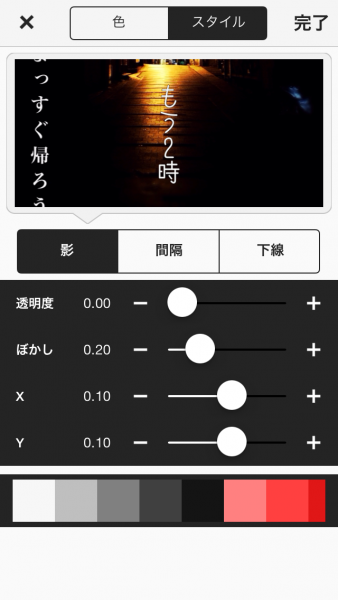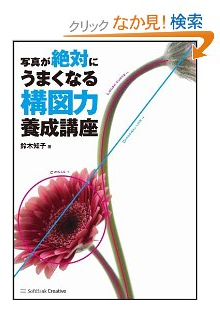Facebookの写真アップで使っている、たった3つのiPhoneアプリ
最近、iPhoneの5sにしてからと言うもの、新しいカメラの機能が面白くってすぐにiPhoneの容量が一杯になってしまう田辺@エムディエスです。
写真を撮ってアップするということが、iPhoneのカメラの高機能化が進んでさらにいい感じの写真がアップできるようになりました。
そこで良く聞かれるのが、ぼくがアップしている写真はどうやってアップしているんだと言うことです。
例えばこんな写真
この写真はカメラアプリで撮って、そのあと2つのアプリで加工してアップしています。
写真を撮るのは普通のカメラアプリ
そうなんです、標準のカメラアプリを使っています。たまに露出の調整ができるようなアプリも使いますが、基本的には標準のカメラアプリを使って撮っています。
元の写真はこんな感じ。
こんな感じの写真です。
使うアプリは3つ
1つ目は標準のカメラアプリ。
2つ目はmyFilm。
3つ目はPhonto。
myFilmで基本的な調整
myFilmで撮った写真のBrightness(ブライトネス)を調整したり、Contrast(コントラスト)を調整してさらにBlur(ブラー)をつけたり、Vignetting(ヴィネッティング)をつけたりしています。
ぼくは光と陰が好きでブライトネスとコントラストを調整したりすることが多く、さらにブラーなどで何を見せたいかと言うことを意図的につけたりしています。
そんなわけで調整したものがコチラ。
と言うわけでいい感じになってきました。
この画像だけでも良い感じなのですが、ここに文字を少し入れてみます。
Phontoで文字を入れる
Phontoでは画像に文字を入れられるのですが、スゴくシンプルに文字を入れることができるので、ぼくはこれを使うことが多いです。
例えばこの写真では
もう2時だ
きょうはまっすぐ帰ろう
という文字を入れています。
Phontoでは文字のフォント、色、サイズはもちろんのこと、文字間、行間の調整、陰の調整など細かく設定ができまして写真にあったフォントを選択したり、文字の色を選んだりということで文字を入れたら、そのままFacebookにアップすることもできるのですが、いちいちこのPhontoの紹介の文字が入るのがちょっと嫌いなので、作った画像をiPhone内に保存してそれをアップするようにしています。
写真を撮るときに文字を入れることを考える
写真を撮るときにですが、注意していることが1つだけあって、この辺にこんな感じで文字を入れるということをイメージして写真を撮っています。
つまり文字を入れるための余白のような部分を作ると言うことです。
そうすることで文字を入れたときに文字も見やすいということもありますし、やはりバランスなどが良くなるんじゃないかなと思います。
アップする際もFacebook Cameraアプリで調整
最後にFacebookへアップするわけですが、FacebookのアプリでもFacebook Cameraアプリでも最後に調整ができます。
ここでもコントラストやブライトネスを使ってより明暗をはっきりさせたりということをしています。
これでiPhone一つでっぽい写真がアップできますよ。
大切なのは構図
アプリで写真の調整や文字などを入れられるのですが、やはりなんといっても構図は大切です。
いろいろと撮っているとなんとなくわかってくると思うのですが、amazonなどでも構図の本などもあるのでそう言った本を見てみるのも良いかもしれません。
例えばこんな本も。
写真が絶対にうまくなる 構図力養成講座
というわけで、アプリはこちらからダウンロード可能です。